Како дозволити или блокирати апликације у Виндовс заштитном зиду у оперативном систему Виндовс 10
Виндовс 10 долази са уграђеном апликацијом за заштитни зид. Пружа сигурност од хакера и злонамерног софтвера који покушава да приступи вашем рачунару користећи вашу мрежну везу. Могуће је дозволити или забранити приступ одређеној апликацији Интернету. У овом чланку ћемо видети како се то може учинити.
Реклама
У оперативном систему Виндовс 10, Виндовс заштитни зид је у потпуности заснован на АПИ-ју Виндовс Филтеринг Платформ и са њим је интегрисан ИПсец. Ово је тачно од оперативног система Виндовс Виста где је заштитни зид додао блокирање излазне везе и такође долази са напредном контролном таблом под називом Виндовс заштитни зид са напредном безбедношћу. Даје детаљну контролу над конфигурисањем заштитног зида. Виндовс заштитни зид подржава више активних профила, коегзистенцију са заштитним зидовима независних произвођача и правила заснована на опсезима портова и протоколима.
Пре него што дозволите или одбијете апликације у Виндовс заштитном зиду, уверите се да сте пријављени као
администратор.Да бисте дозволили апликацију преко Виндовс заштитног зида, урадите следеће.
За неке апликације, као што је Тотал Цоммандер, може се појавити посебан упит „Виндовс Сецурити Алерт“ као што је приказано на слици испод. Може се користити да се дозволи или одбије приступ апликацији мрежи. Изаберите мрежне локације које желите да дозволите (приватне или јавне) или их све поништите да бисте блокирали апликацију.
Да бисте дозволили апликацију преко Виндовс заштитног зида помоћу подешавања заштитног зида, урадите следеће.
- Отвори Подешавања.
- Идите на Мрежа и Интернет - Статус.
- Померите се надоле до везе „Виндовс заштитни зид“ и кликните на њу.

- Следећи прозор ће се отворити. Тамо кликните на везу „Дозволи апликацију или функцију кроз Виндовс заштитни зид“ на левој страни.

- Кликните на дугме „Промени подешавања“ ако сте омогућили УАЦ да деблокирате друга дугмад.

- Да бисте дозволили неку апликацију, кликните на дугме „Дозволи другу апликацију“.

- У следећем дијалогу кликните на дугме Прегледај и изаберите апликацију коју желите да дозволите преко Виндовс заштитног зида.
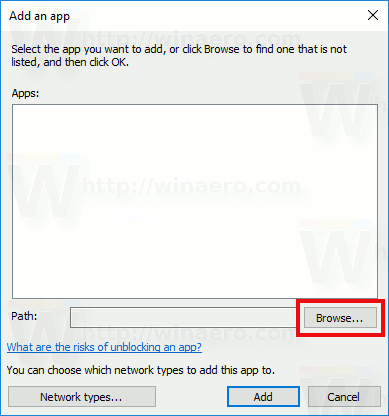
- Сада кликните на дугме "Типови мреже...".
 У следећем дијалогу изаберите јавну, приватну или оба типа мреже да бисте дозволили апликацију.
У следећем дијалогу изаберите јавну, приватну или оба типа мреже да бисте дозволили апликацију.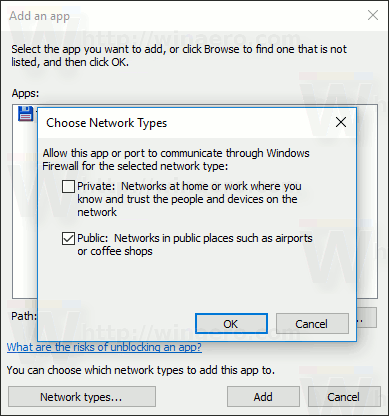
- Кликните на дугме "Додај" и готови сте.
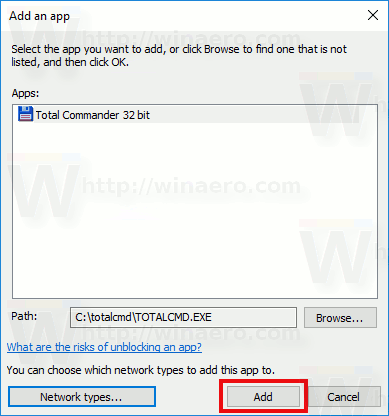
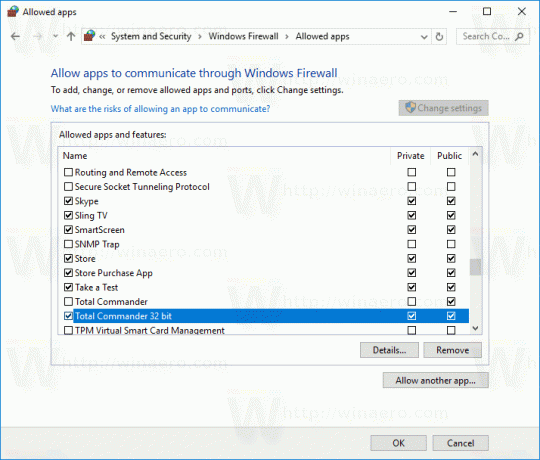
Алтернативно, можете користити команду нетсх да дозволите апликацији да приступи мрежи.
Ево примера заснованог на правилима за Тотал Цоммандер, који ради исто као горе:
нетсх адвфиревалл фиревалл адд руле наме="Тотал Цоммандер 32-бит" дир=ин ацтион=аллов програм="Ц:\Тоталцмд\ТОТАЛЦМД.еке" енабле=иес
Морате да га откуцате на повишени командни редак.
Исправите путању датотеке и назив правила како би одговарали вашим захтевима.
Баш као и кораци за омогућавање апликације, можете блокирати приступ одређеним апликацијама мрежи.
Да бисте блокирали апликацију у Виндовс заштитном зиду, можете извршити следећу команду:
нетсх адвфиревалл фиревалл адд руле наме="Тотал Цоммандер 32-бит" дир=ин ацтион=блоцк програм="Ц:\Тоталцмд\ТОТАЛЦМД.еке" енабле=иес
Главна разлика у односу на претходну команду је „акција=блок" део, који блокира приступ апликацији Интернету.
У подешавањима заштитног зида такође можете да блокирате дозвољену апликацију. Можете да поништите потврду за правило на листи апликације (погледајте снимак екрана испод) или да потпуно уклоните правило.
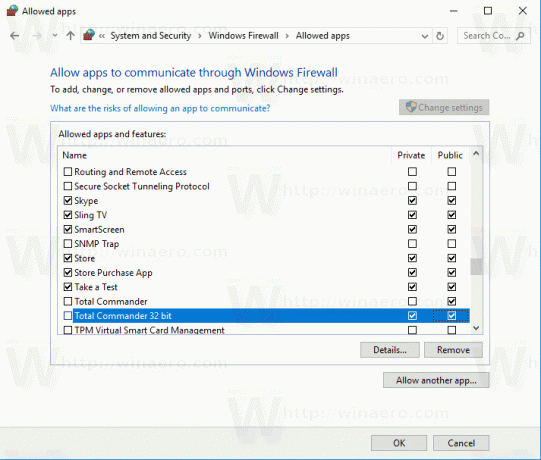
Да бисте у потпуности уклонили правило, изаберите жељену апликацију са листе и кликните на дугме „Уклони...“.
Коначно, можете уштедети своје време и користити наш мали ОнеЦлицкФиревалл апликација. Након инсталације, додаје два уноса контекстног менија: Блокирај приступ Интернету и Врати приступ Интернету.

Испод хаубе, ОнеЦлицкФиревалл користи горе поменуте нетсх команде. Можда ћете брже пронаћи ову методу.
То је то.


